NumBlock поможет контролировать, включать, отключать клавишу Num Lock в Windows
Когда вы полностью поглощены какой-либо работой, всегда существует вероятность случайного нажатия сочетания клавиш. Например, если вы настроили комбинацию клавиш с цифрой и неосознанно нажимаете ее, вы можете обнаружить, что дисплей вашего ПК поворачивается на одну сторону или время от времени появляется какое-то раздражающее диалоговое окно. Чтобы избежать таких случаев, есть удобная утилита под названием NumBlock, разработанная специально для вас. Это поможет вам приручить ваш ключ Num Lock(Num Lock Key) .

Управление(Control) , включение, отключение клавиши Num Lock с помощью (Num Lock)NumBlock
После загрузки установщика следуйте указаниям мастера установки, чтобы установить NumBlock, а также настроить его для запуска с Windows . Этот бесплатный инструмент использует метод keybd_event в Windows user32.dll для изменения состояния Num Lock , а также периодический мониторинг клавиши Num Lock с использованием параметра (Num Lock)Control.IsKeyLocked(Keys.NumLock) объекта .NET Controls(.NET Controls Object) , который находится в System.Windows. Формы.(System.Windows.Forms.)
После завершения процесса установки перезапустите или запустите приложение из меню « Пуск(Start) » . Также в SystemTray(SystemTray) будет добавлена маленькая иконка .
Просто щелкните правой кнопкой мыши значок NumBlock на панели (NumBlock)задач(System Tray) , чтобы открыть его главное меню.
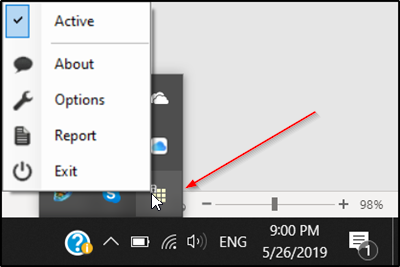
Нажмите « О(About) программе», чтобы получить информацию о приложении.
Если вы хотите, чтобы NumBlock отображал сообщение каждый раз, когда обнаруживает изменение, перейдите в « Параметры(Options) » и установите флажок напротив этой опции. Здесь вы также можете выбрать другой значок, если вам не нравится существующая цветовая схема.

Раздел «Отчет» позволяет получить доступ к экрану « Просмотр событий(Events View) », который позволяет открывать папки с ежемесячными отчетами.

Наконец, есть Выход. Он завершает программу и завершает мониторинг
Как видите, большинство опций говорят сами за себя и не требуют специального описания.
Время запуска NumBlock(NumBlock) с Windows контролируется и управляется путем добавления значения реестра Windows(Windows Registry) , хранящегося в следующем месте:
Computer\HKEY_CURRENT_USER\Software\Microsoft\Windows\CurrentVersion\Run
Здесь для имени значения установлено значение NumBlock.exe, а для данных значения(Value) задан путь к программе — обычно C:\Program Files (x86)\Cottontech\NumBlock\NumBlock.exe .
Другие параметры реестра, используемые приложением, можно найти по адресу:
Computer\HKEY_CURRENT_USER\Software\Cottontech\NumBlock
Настоятельно не рекомендуется изменять эти значения.
По умолчанию NumBlock показывает статус « Активно» (Active’ ). Все, что требуется для изменения этого статуса, — это простой щелчок по значку.
Если функция мониторинга Num Lock отключена, программа останавливается, и любая фоновая активность, влияющая на состояние клавиши Num Lock , игнорируется.(Num Lock)
Вы можете скачать NumBlock со страницы загрузки. (download page.)Он довольно небольшой по размеру, однако для его работы требуется .NET Framework 4.6.2 .
Связанные чтения:(Related reads:)
- Включить Num Lock при запуске
- Клавиша цифровой блокировки не работает(Numeric Lock key is not working) .
Related posts
Включить Caps Lock, Num Lock, Scroll Lock warning в Windows 10
Как включить Num Lock на Startup в Windows 10
Eusing Maze Lock позволяет заблокировать Windows computer, используя шаблон
Как включить или отключить Num Lock в Windows 10
Поделиться файлами с кем-либо с Send Anywhere для Windows PC
Watch Цифровое телевидение и слушать Radio на Windows 10 с ProgDVB
Check разбил приложение в Windows с WinCrashReport
Invoice Expert: бесплатный Invoice, Inventory and Billing software для Windows
Словарь .NET - рабочий стол Translator application для Windows PC
Hide My Windows позволяет скрывать беговые программы от desktop & taskbar
Best бесплатный Timetable software для Windows 11/10
Пустой Folder Cleaner: Delete Empty Folders and Files в Windows 10
Ashampoo WinOptimizer - это бесплатное программное обеспечение для оптимизации Windows 10
Best бесплатный Driver Update Software для Windows 10
Create Простые заметки с PeperNote для Windows 10
Edit, Add, Remove элементы из New Context Menu в Windows 10
Как измерить Reaction Time в Windows 11/10
Как уменьшить размер MP3 file в Windows PC
VirtualDJ - бесплатный виртуальный DJ software для ПК Windows 10
Best бесплатный OCR software для Windows 10
